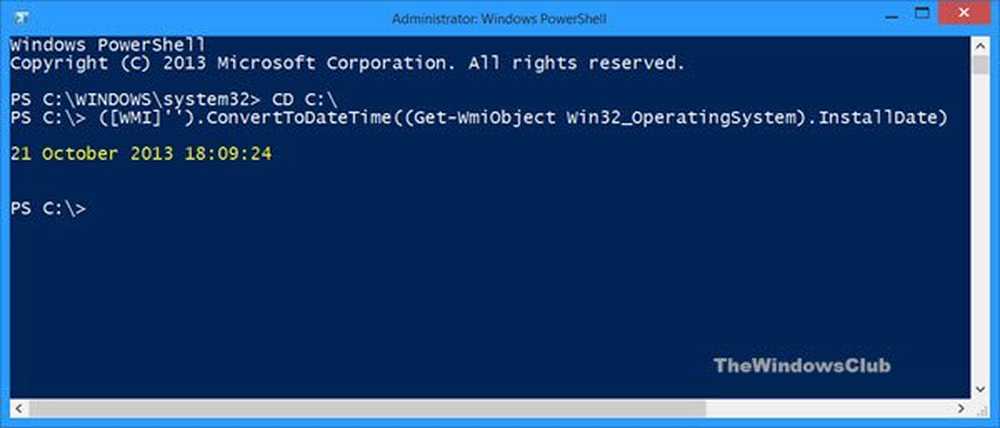Aflați ce ediție, versiune, construcție de Windows 10 este instalată pe computer

Cum se verifică versiunea Windows 10 instalată? Dacă trebuie să aflați ce ediție, versiune și construire a sistemului de operare Windows 10 pe care l-ați instalat pe computerul dvs., puteți face acest lucru prin intermediul instrumentului Setări sau al liniei de comandă WinVer.
Ce ediție, versiune și construire de Windows 10 am eu
Verificați versiunea Windows 10 instalată utilizând WinVer Line Command
Tip winver în caseta de căutare Taskbar și apăsați Enter. Se va afișa caseta următoare.

Aceasta este winver.exe sau fișierul Reporter versiune situat în folderul System32 care apare.
Aici puteți vedea Ediția, Numărul versiunii și Build-ul OS, care în cazul meu este Windows 10, Pro, Versiunea 1511, OS Build 10586.14.Cum se verifică versiunea Windows 10 instalată prin Setări
Din meniul WinX, deschideți Setări> Sistem> Despre.

Din nou, aici puteți vedea Ediția, Numărul versiunii și OS Build, care în cazul meu este Windows 10 Pro, Versiunea 1511, OS Build 10586.14. Aici puteți vedea și tipul de sistem - care, în cazul meu, este un procesor bazat pe OS și 64 de biți.
Sper că acest lucru vă ajută!